Sony xperia v обновление. Обновляем Sony Xperia Z1
Каждому пользователю смартфонов рано или поздно приходится обновлять прошивку своего устройства на более новую по каким-либо причинам. Также и владельцы телефонов Sony Xperia - не исключение. Если у вас возникают какие-либо неполадки в работе смартфона, вам следует обращаться в ремонтную мастерскую Sony.
Существует множество различных способов обновления смартфонов. Одним из самых распространённых является метод обновления через компьютер.
Как обновить Sony Xperia через компьютер
Для начала, необходимо загрузить программу для работы с гаджетом Sony Xperia на свой компьютер через официальный сайт. Эта процедура может занять у вас некоторое время.
После того, как вы скачали приложение - установим его (нажимаем кнопкой мыши по скаченному файлу) и ожидаем.
Теперь, необходимо подключить ваш телефон c зарядом не менее 50 % к компьютеру, используя usb- кабель. В самом устройстве необходимо переключить штору вниз (перенести), далее выбрать отладку по usb.
После подключения вашего смартфона запустится приложение Sony PC Companion и сообщит о появлении новой версии прошивки, если она имеется.
После того, как программа определила ваше устройство - перед вами должен открыться полностью весь функционал данной программы. И самое главное, у вас будет возможность произвести процесс обновления аппарата до последней существующей (актуальной) прошивки. Для этого просто запустите процесс, нажав на специальну. кнопку запуска.
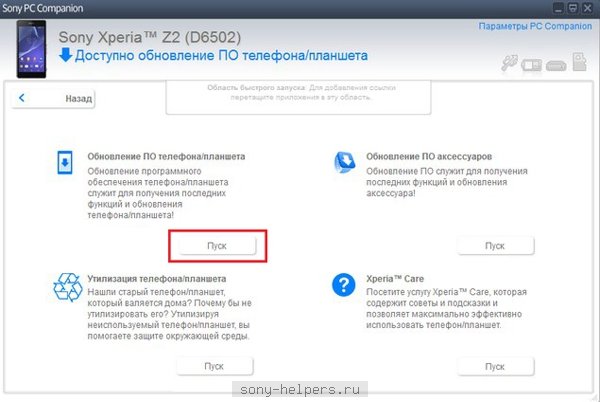
Далее следуйте подсказкам помощника, пошаговое выполнение рекомендаций позволит установить обновление для вашего Sony Xperia коректно, что позволит избежать каких-либо дальнейших неприятностей в работе устройства.
Очень важно не отключать телефон и не совершать никаких манипуляций с ним. Помощник также напомнит вам об этом.

После завершения процесса, вам предложат отсоединить ваш Sony Xperia от кабеля и включить.
Мы надеемся, что наша статья была полезна для вас и после того как вы ознакомились с ней, у вас не возникнет никаких проблем с дальнейшими процессами обновлений! Успехов вам!
Покупая смартфон от Sony, вы получаете стильный и мощный гаджет со свежей операционной системой. Но проходит пол года, год, и вот уже версия Андроида на мобильнике перестает быть актуальной, а сам он начинает подлагивать. Решить эту проблему, к счастью, довольно просто, достаточно выполнить обновление. Предлагаем рассмотреть более подробно как на телефоне Sony Xperia.
Вышло новое обновление для телефона, но не знаете как его установить? Есть три основных способа:
- Обновление через меню настроек Андроида (по «воздуху»).
- Установка обновления через меню восстановления телефона (Recovery).
- Обновление с помощью компьютера (используя фирменную программу от разработчика).
Каждый из этих способов имеет свои преимущества. Напомним о необходимости создания резервной копии данных на облачное хранилище или на ПК, поскольку в результате обновления возникнают разные неполадки: отключение питания, «кривая» установка ПО и т.д. Это приведет к потере файлов, содержащихся в памяти мобильника.
Установка обновлений с помощью меню настроек телефона
Самый простой способ установки обновлений на смартфоны Sony Xperia c2305, Aqua и другие модели — это конечно же по «воздуху». Отметим, что понадобится именно Wi-fi соединение, поскольку у мобильного интернета может закончится трафик, произойти обрыв соединения и т.д. Чем грозит прерывание обновления смартфона, мы уже упоминали ранее, поэтому лучше не рисковать. К тому же, в настройках обновления ПО можно установить галочку напротив пункта: «использовать Wi-fi соединение для загрузки данных».
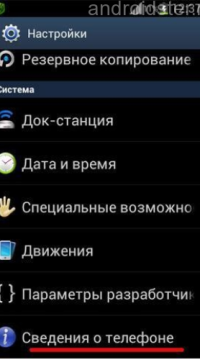
Меню настроек Андроид
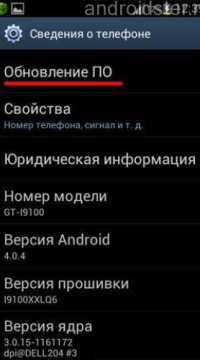
Обновление ПО
Итак, для успешного обновления версии ОС Андроид на мобильнике от Sony через меню настроек, потребуется:
- Открыть главное меню настроек телефона. Сделать это можно кликнув на соответствующий значок в шторке уведомлений или с рабочего экрана.
- Найти вкладку «об устройстве».
- Выбрать пункт «обновление ПО» и обновить ОС мобильника.
Во вкладке с обновлением можно включить их автоматический поиск. Благодаря этому, система будет своевременно оповещать о выходе новых версий прошивки. Сам же процесс обновления может потребовать от 2 до 20 минут, при этом смартфон будет перезагружен несколько раз. А после успешного завершения и очередной перезагрузки, на экране мобильника появится соответствующее оповещение.
Обновление через меню восстановления (Recovery)
Иногда в телефоне невозможно войти в меню настроек. Бывают случаи, когда по «воздуху» не приходят обновления, но при этом известно, что оно должно быть. В таких случаях можно обратиться в сервисный центр, ведь возможно, мобильник поврежден. Но куда проще попробовать поставить обновление через специальное меню восстановления (Recovery). Оно «вшивается» в каждый смартфон Андроид, независимо от самой операционной системы, благодаря чему позволяет на нее воздействовать.
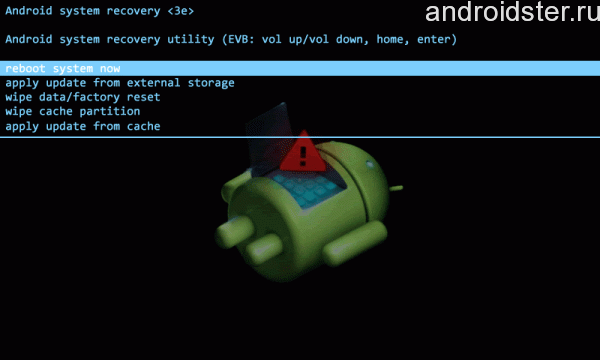
Обновление через Recovery
Для того, чтобы обновить смартфоны Sony Xperia m5 Dual, z3 Compact и другие до Андроид версии 6.0, понадобится:
- cкачать архив с файлом обновления с официального сайта разработчика;
- скопировать его на карту памяти или в любое место во встроенном накопителе телефона;
- выключить мобильник и перейти в режим восстановления. Для этого нужно одновременно зажать кнопки увеличения или уменьшения громкости + кнопка включения. Дальнейшая навигация в Recovery осуществляется с помощью этих же клавиш;
- наименование пунктов в меню Recovery отличаются в зависимости от модели устройства, но смысл один и тот же: нужен пункт «Apply update»;
- выбрать «Choose from internal storage» или «Choose from sdcard» в зависимости от того, в каком месте вы сохранили архив с прошивкой;
- теперь нужно открыть папку с прошивкой и нажать на нее для запуска процесса установки обновления.
После успешной установки обновления, нужно вернуться в главное меню Recovery и выбрать там пункт Reboot system now. Телефон перезагрузится теперь уже с новой версией ОС. Отметим, что этим способом обновление телефона займет меньше времени, чем по «воздуху». Происходит так из-за наличия уже готового архива в телефоне, который не нужно скачивать.
Посмотреть пример установки прошивки на телефон Sony Xperia через Recovery можно по видеоролику ниже.
Обновление через компьютер
Как и все разработчики мобильных устройств, специалисты Sony предусмотрели возможность обновления через компьютер. Кроме собственно ПК и мобильника, понадобится USB кабель для подсоединения и специальная фирменная программа PC Companion для синхронизации. Скачать ее рекомендуем с фирменного сайта Sony Xperia. К слову, она обладает приятным и удобным интерфейсом, а также позволяет выполнять много действий над телефоном с ПК. После того, как все готово, следует приступить к установке обновлений, для этого:
- подсоединяем включенный телефон к компьютеру через USB кабель;
- запускаем на ПК программу PC Companion. После чего ждем несколько секунд, пока утилита не определит подключенный смартфон и выполнит для него поиск нового программного обеспечения;
- смотрим на экран мобильника и в случае появления уведомлений в строке состояния запускаем установку обновлений;
- следуем стандартным инструкциям по установке, которые отображаются на экране мобильного устройства.
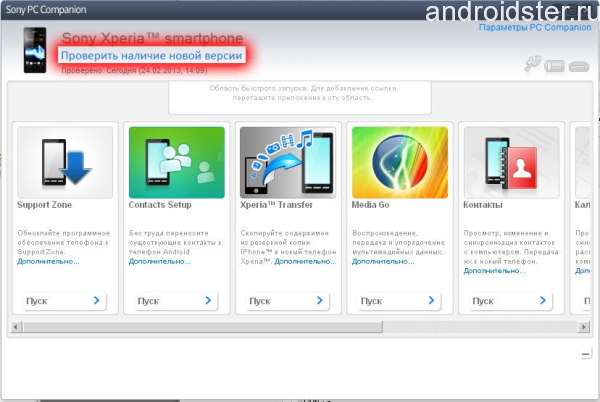
Интерфейс фирменной утилиты
Как и в двух предыдущих случаях, перезапускаем смартфон для проверки установки обновления. Если все сделано правильно, на экране мобильника появится соответствующее уведомление. При желании, используя программу PC Companion можно сделать резервную копию данных, что удобно и необходимо при обновлении прошивки.
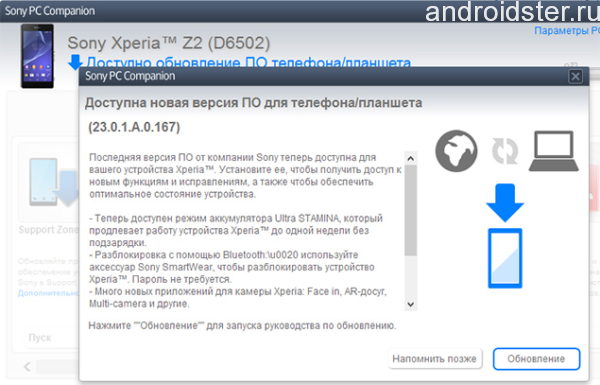
Установка ПО через ПК
Компания Sony всегда заботится о своих клиентах. Для того чтобы владельцы смартфонов и планшетов серии Sony Xperia всегда после выхода обновлений ПО (программного обеспечения) могли получать его на свое устройство, были разработаны специальные инструменты и приложения, которые вошли в фирменную программу под названием «PC Companion». Она также позволяет управлять контактами, делать резервное копирование, сбросить настройки, восстановить устройство к заводскому состоянию и даже поможет в таком распространенном случае, когда пользователь забыл графический ключ разблокировки экрана.
Имейте в виду, в случае обновления или восстановления своего Sony Xperia с помощью PC Companion, в итоге вы получите как новое устройство. Все данные удаляются.
Инструкция по обновлению/восстановлению устройства
Нельзя не отметить, что процесс этот несложный, и вы справитесь. Нужно только внимательно следить за подсказками на экране.
Обновление по воздуху
Если вышеприведенная инструкция позволяет осуществить как просто обновление версии ПО, так и восстановление, например, когда пользователю нужно убрать забытый графический ключ блокировки экрана, то ниже рассмотрен мануал исключительно обновления устройства. Это самый простой способ – так называемое «обновление по воздуху» (OTA обновление).
- Первый способ : подключите свой Sony Xperia к стабильной Wi-Fi сети, и система самостоятельно проанализирует доступность свежего ПО.
- Второй способ : сделайте все вручную. Для этого перейдите в меню настроек, выберите пункт «О телефоне», а далее «Обновление ПО». Или же сразу откройте утилиту Update Center. Следуйте указаниям на экране.
Как видите, все довольно просто и без лишних хлопот.
Добрый день уважаемые читатели и подписчики блога, сегодня вам расскажу свое хождение по мукам с техникой Sony Xperia, вчера я решил обновить свой планшет Xperia Z2 Tablet sgp521, до последней прошивки, так как он мне об этом периодически напоминал. Вроде бы дело то нормальное, свежая прошивка да и времени с ее выпуска прошло уже много, короче решился, ниже я вам расскажу сам процесс как обновить sony xperia, но после этого я поймал глюк постоянной перезагрузки планшета, у вас загружается заставка, появляется рабочий стол и только вам стоит, что то нажать ваш sony xperia уходит в перезагрузку и все повторяется по новой, ниже я так же расскажу как я с этим боролся.
Причины желания обновить свой sony xperia
- За счет новой прошивки вы хотите решить какие то проблемы присутствующие в текущей версии
- Хотите расширить функционал
- Кто то посоветовал
- Предложил обновить, не заморачиваясь согласились
Вот в который раз убеждаюсь, что если явных причин обновлять устройство нет, то и не нужно, работает не трогай
Регистрация устройств на сайте sony
Прежде чем начать обновлять свой sony xperia планшет или телефон, я вам советую зарегистрировать эти устройства в личном кабинете sony,
регистрация там быстрая, можно использовать свою учетную запись от Google+ или facebook. Как только вы попадете в личный кабинет нажмите кнопку Добавить, у вас откроется вот такое окно, от вас потребуется указать либо идентификатор устройства либо номер IMEI.
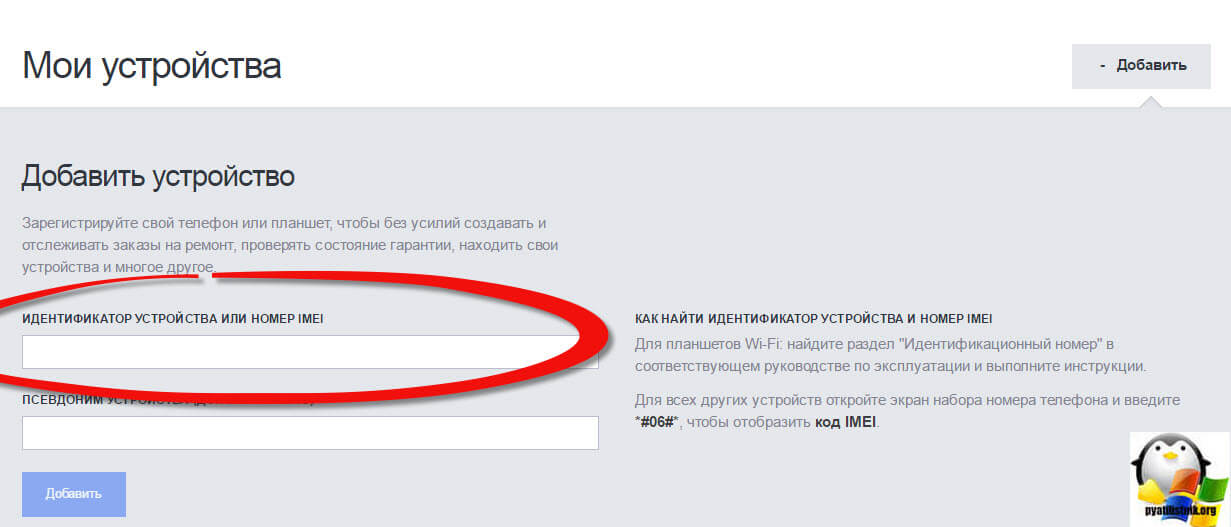
И так, что же такое IMEI если расшифровать эту аббревиатуру, то получиться International Mobile Equipment Identifier, а по русски международный идентификатор мобильного оборудования, есть некий формат GSM, и в нем это как раз уникальный серийный номер каждого телефона. Помните как в кино, пробивают нахождение человека по телефону, именно благодаря IMEI, так что отслеживать украденные телефоны вполне реализуемая вещь, но заморачиваться ей сотовые операторы не хотят. Узнать IMEI android очень просто, если мы говорим про мобильный телефон, то тут три варианта:
- Узнать IMEI в андроид телефоне можно введя *#06#
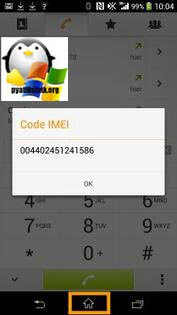
- Посмотреть IMEI можно на батареи, рядом с S/N, справа от него

- Ну и естественно в меню, переходите Настройки > О телефоне > Общая информация

На планшете IMEI можно посмотреть сбоку

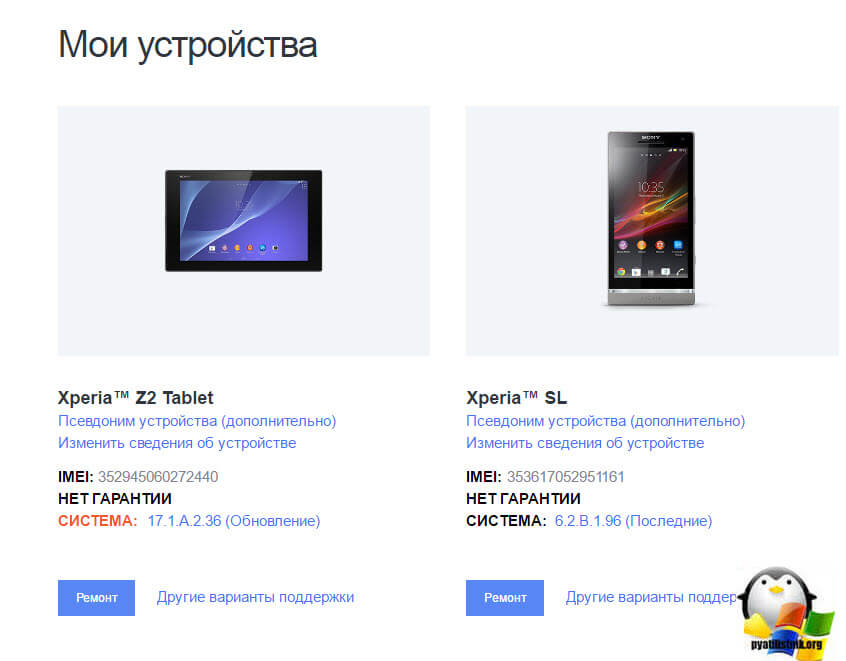
Как обновить android sony xperia
Давайте рассмотрим теперь вопрос как обновить android sony xperia, тут три варианта, первый у вас может быть уведомление, о доступности свежей версии по.

Второй вариант, это самому зайти в настройки > Об устройстве > Обновление системы, его можно установить от сюда, но не всегда.

Бывают случаи когда обновить андроид на sony xperia, можно только с помощью компьютера и специального ПО.
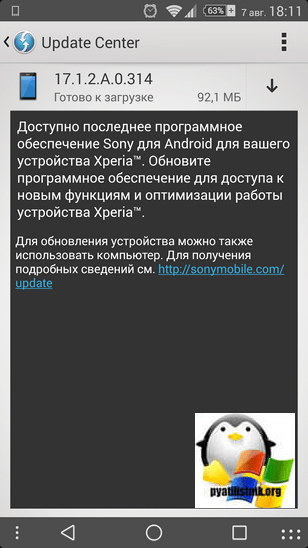
На планшете Xperia Z2 Tablet sgp521, у меня было как раз требование использовать Xperia Campanion

Чтобы скачать Xperia Campanion перейдите по ссылке http://support.sonymobile.com/ru/xperiaz2tablet/software/ тут два дистрибутива, один под MS системы, второй под Mac OS, данный софт свободно ставится на Windows 10 .

давайте немного расскажу, что из себя представляет Xperia Campanion, приложение позволяющее безопасно и без труда обновить ваш планшет или телефон, запомните слово безопасно и без труда, позволяет делать резервную копию данных и восстанавливать их в случае необходимости.

Как устанавливать Xperia Campanion думаю смысла нет, там всего то нужно пару раз нажать вперед.
Как обновить sony xperia через компьютер
Для того, чтобы обновить sony xperia через компьютер запускаем Xperia Campanion и подключаем ваше устройство к компьютеры через USB провод, я прошивать буду Xperia Z2 Tablet sgp521. Xperia Campanion автоматически его определила и предложила установить обновления. Хочу отметить, что сразу предлагается поставить прошивку Android 6.0.1 с номером сборки 23.5.A.1.291. Жмем обновить. Вам еще раз напомнят про новую версию и предложат нажать обновить.

Обратите внимание, что после обновления андроид, откатиться на предыдущую версию у вас не получиться.

Если выскочит уведомление от брандмауэра Windows, то нажмите разрешить.

В правом верхнем углу начнется прогресс бар скачивания прошивки для Sony Xperia.

Как только прошивка будет скачана, вас уведомят, чтобы вы ни в коем случае не отключали ваше устройство во время обновления, иначе получите потом кирпич.
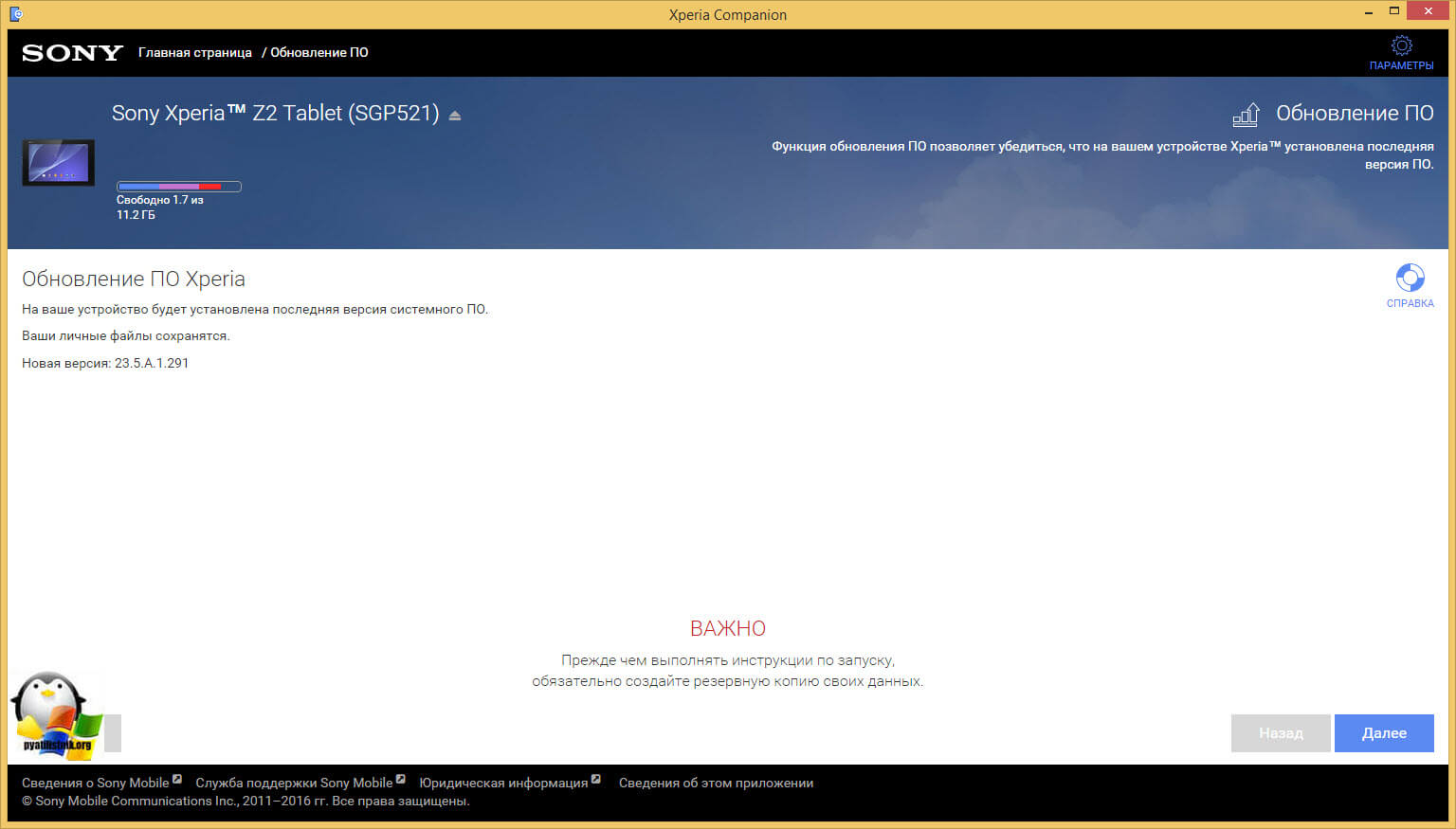
Начинается подготовка обновления андроид на sony xperia.
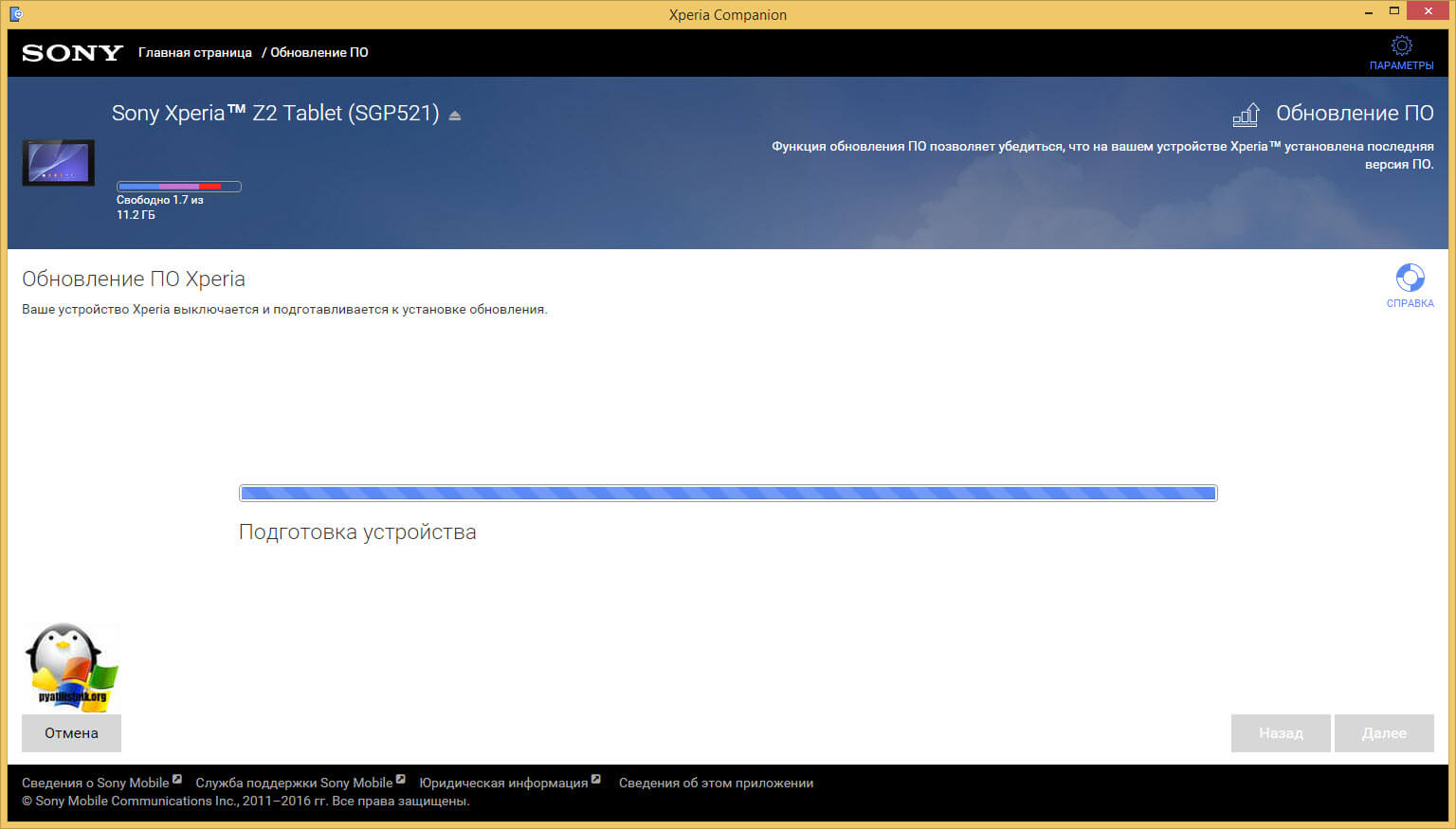
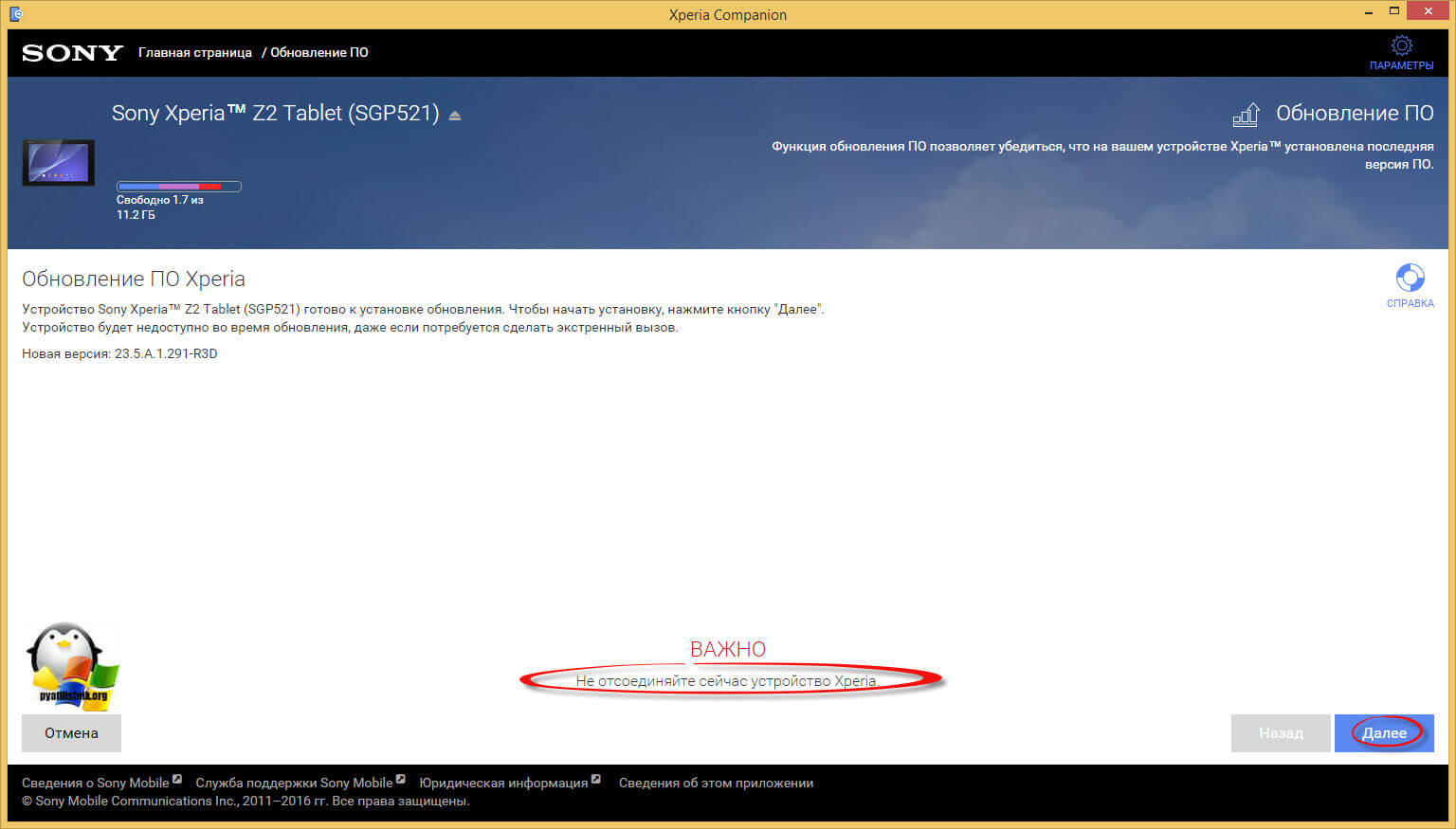
пошла установка.

Немного придется подождать на завершающем этапе.
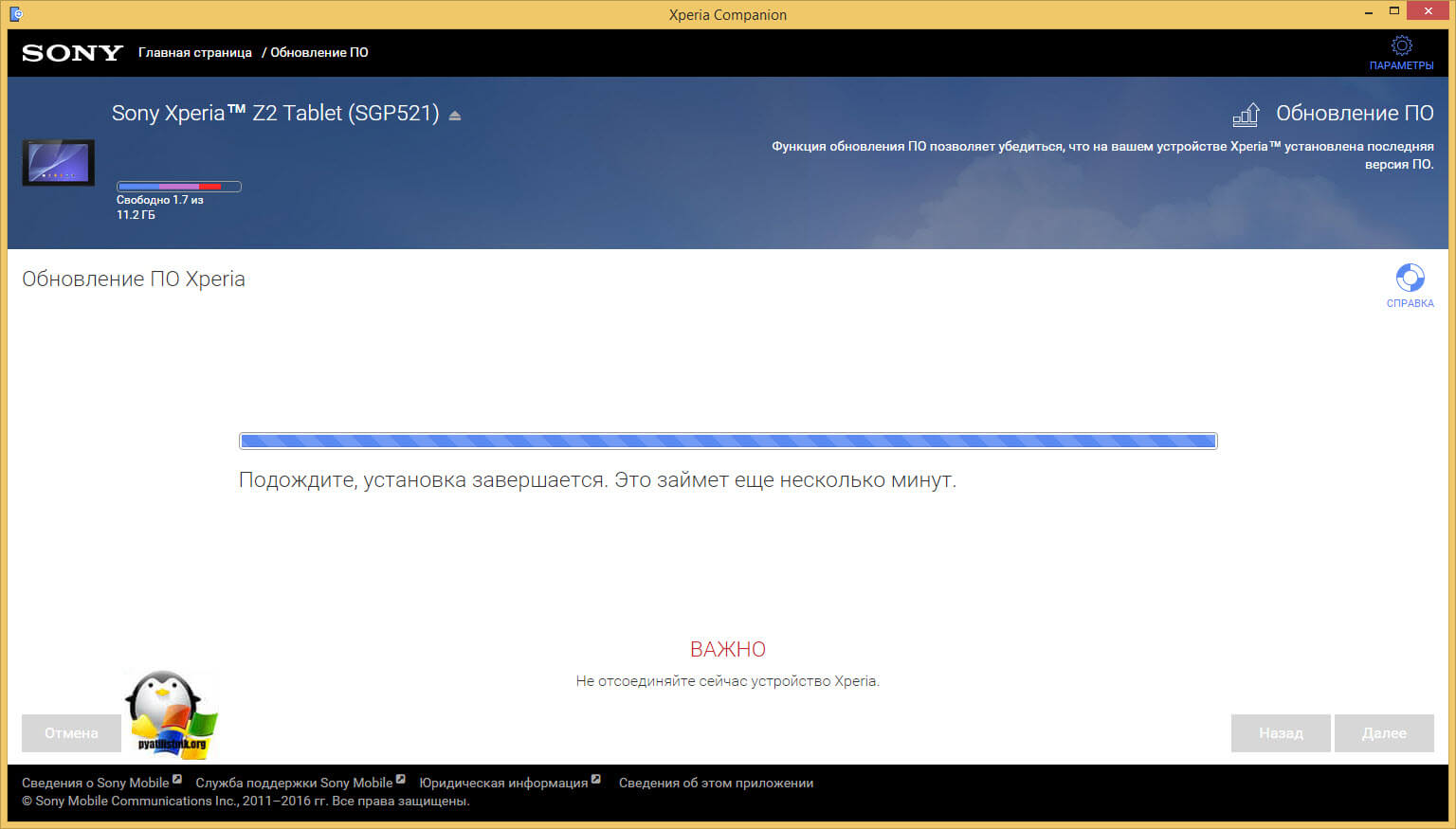
Все Android 6.0.1 с номером сборки 23.5.A.1.291 установлен, отсоединяем USB и включаем устройство.
Обратите внимание, что ваш девайс будет включаться немного дольше и там будут применяться настройки к службам. Если у вас все работает то я вас поздравляю, если нет то читаем раздел ниже
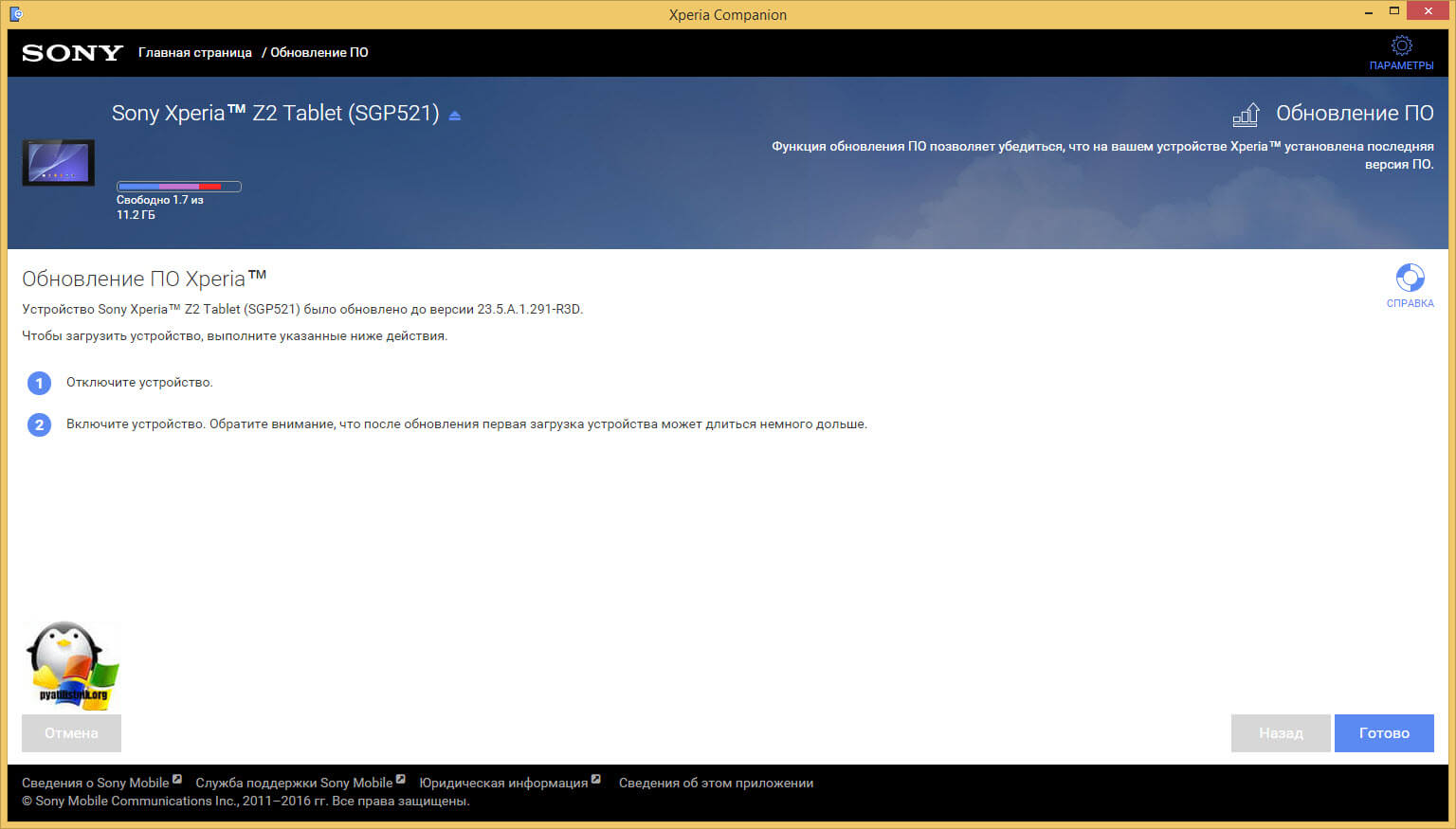
Циклическая перезагрузка Sony Xperia Z2 Tablet sgp521
У меня к сожалению Android 6.0.1 с номером сборки 23.5.A.1.291 принес только глюки и расстройства, обновился он до него нормально, но в момент включения моего Xperia Z2 Tablet sgp521 проходит заставка и появляется окно с ознакомлением новых функций и куда бы я не нажал на экране, мой планшет уходит в перезагрузку и так по циклу, что делаем в первую очередь.
В sony xperia циклическая перезагрузка является следствием криво установленной прошивки или поврежденной прошивки, первым делом попытайтесь это исправить в Xperia Campanion. Но для начала выключите ваше устройство, у меня обычно через кнопку не получилось, он сам включался по новой, выручила комбинация
Клавише звука вверх + кнопка питания. Мой Xperia Z2 Tablet sgp521 слегка завибрировал и выключился
Открываем Xperia Campanion и находим пункт Восстановление ПО он как раз для таких целей и служит.
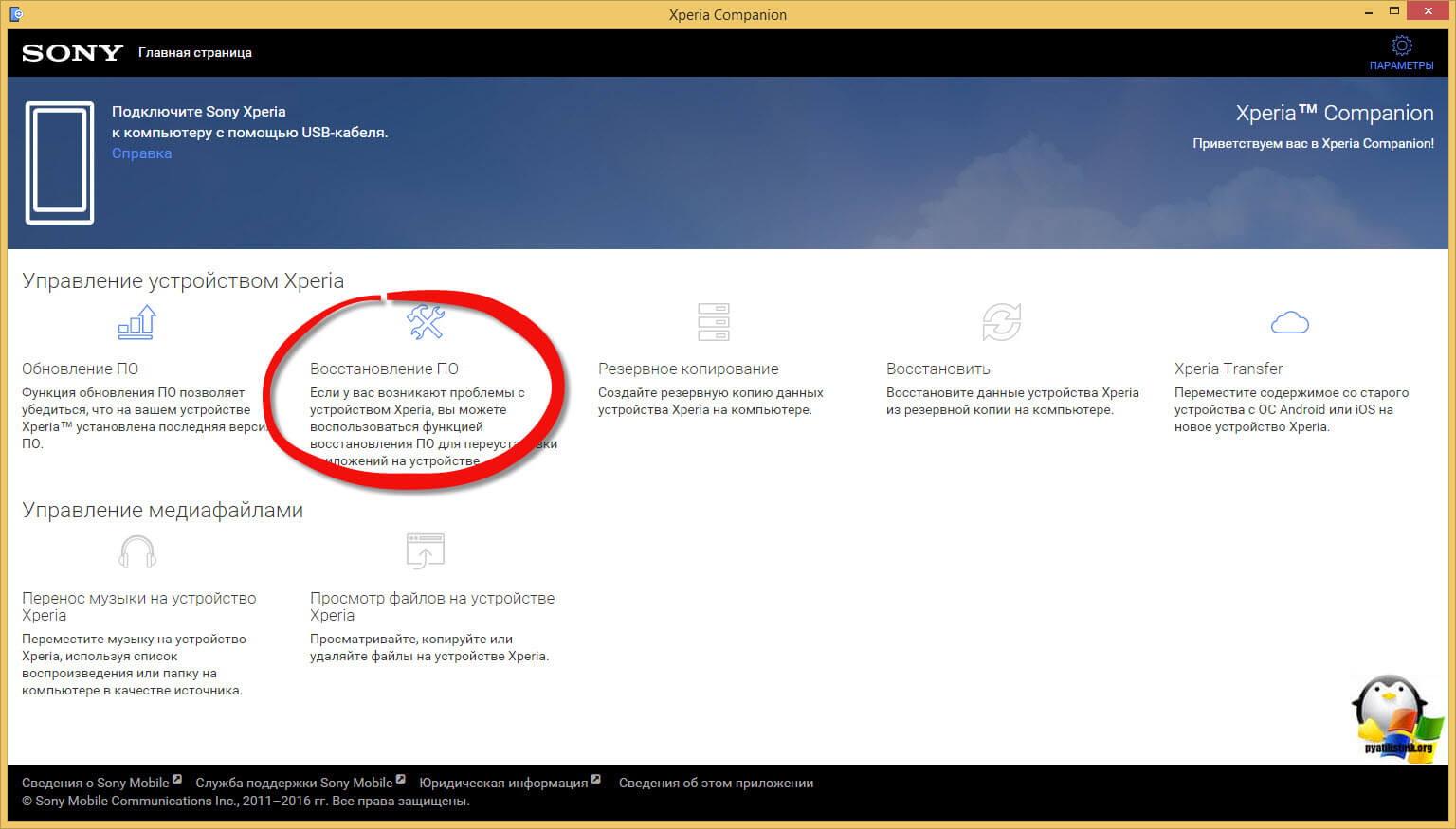
Если вы подключите к компьютеру включенное устройство, то можете получить ошибку
- Требуется разблокировать устройство
- Переведите устройство Xperia в режим MTP
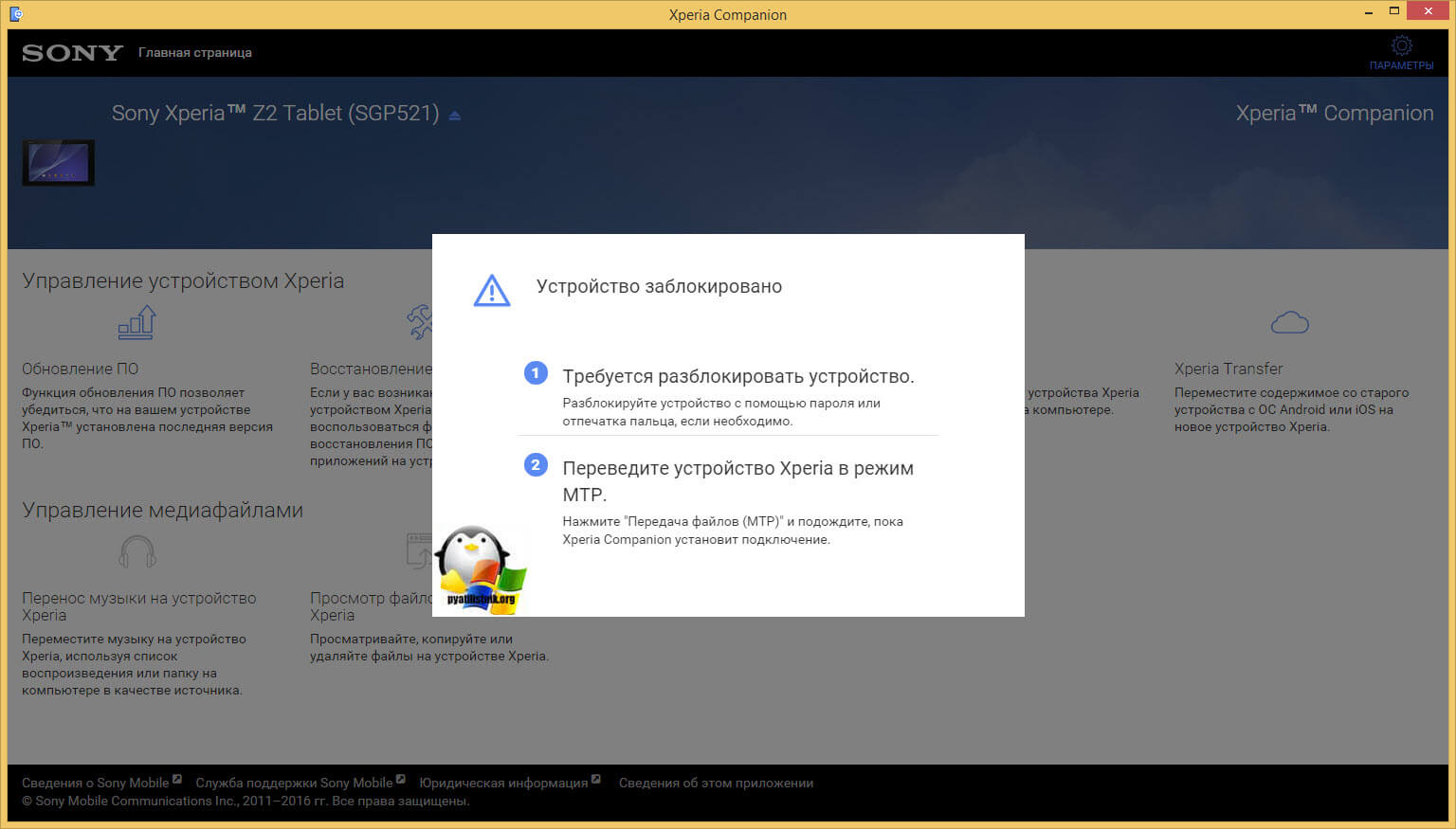
Так, что для того, чтобы восстановить прошивку андроид на Sony Experia, выключите устройство, особенно если у вас циклическая перезагрузка. Далее жмем здесь на против восстановить телефон или планшет.
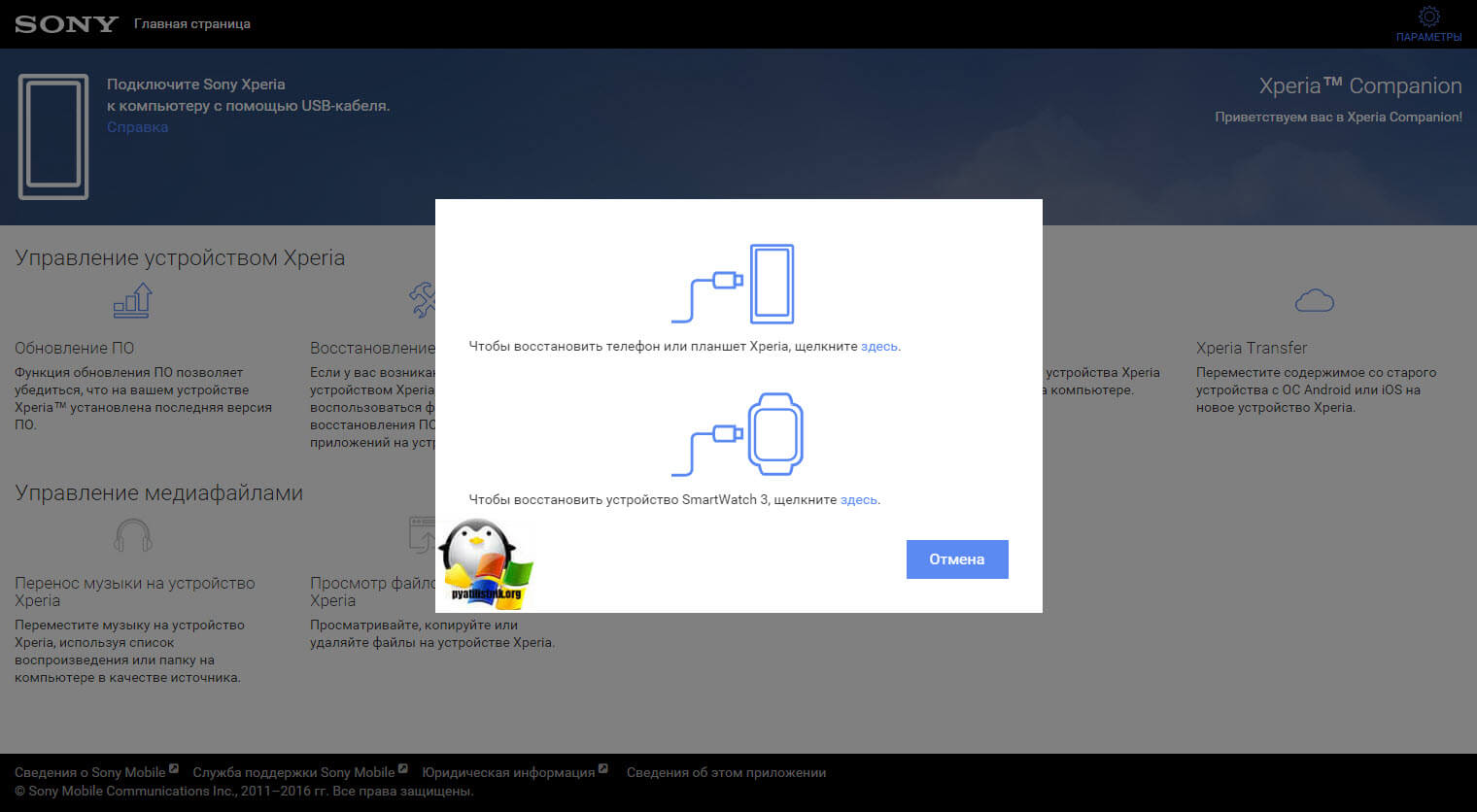
теперь когда вы убедились, что устройство выключено от компьютера, зажимаем кнопку уменьшения громкости и подключаем его снова к компьютеру через USB, начнется продолжение мастера восстановления прошивки android.

вы должны будите согласиться что ваши персональные данные будут удалены.
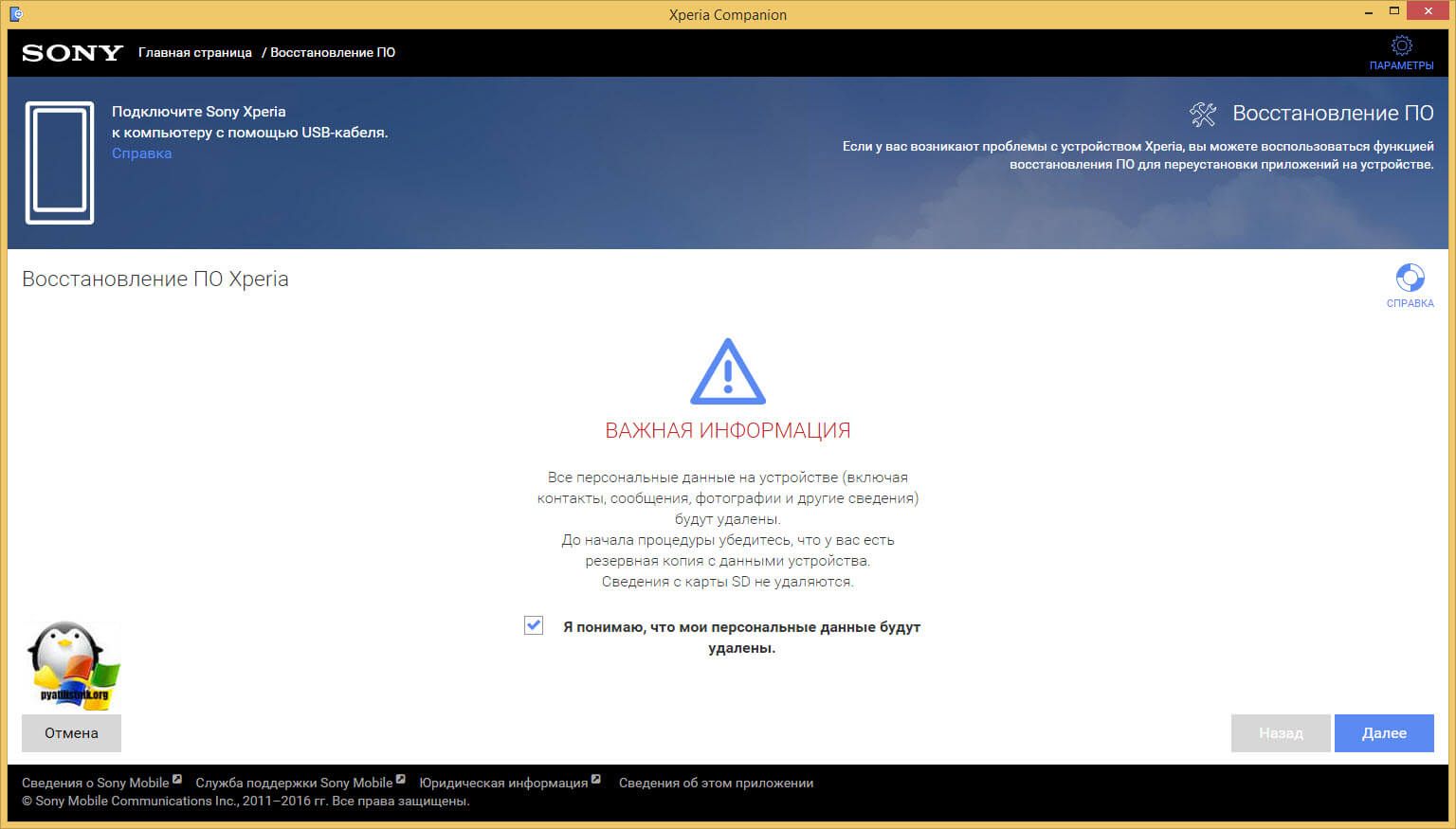
видим, что устройство готово к восстановлению.
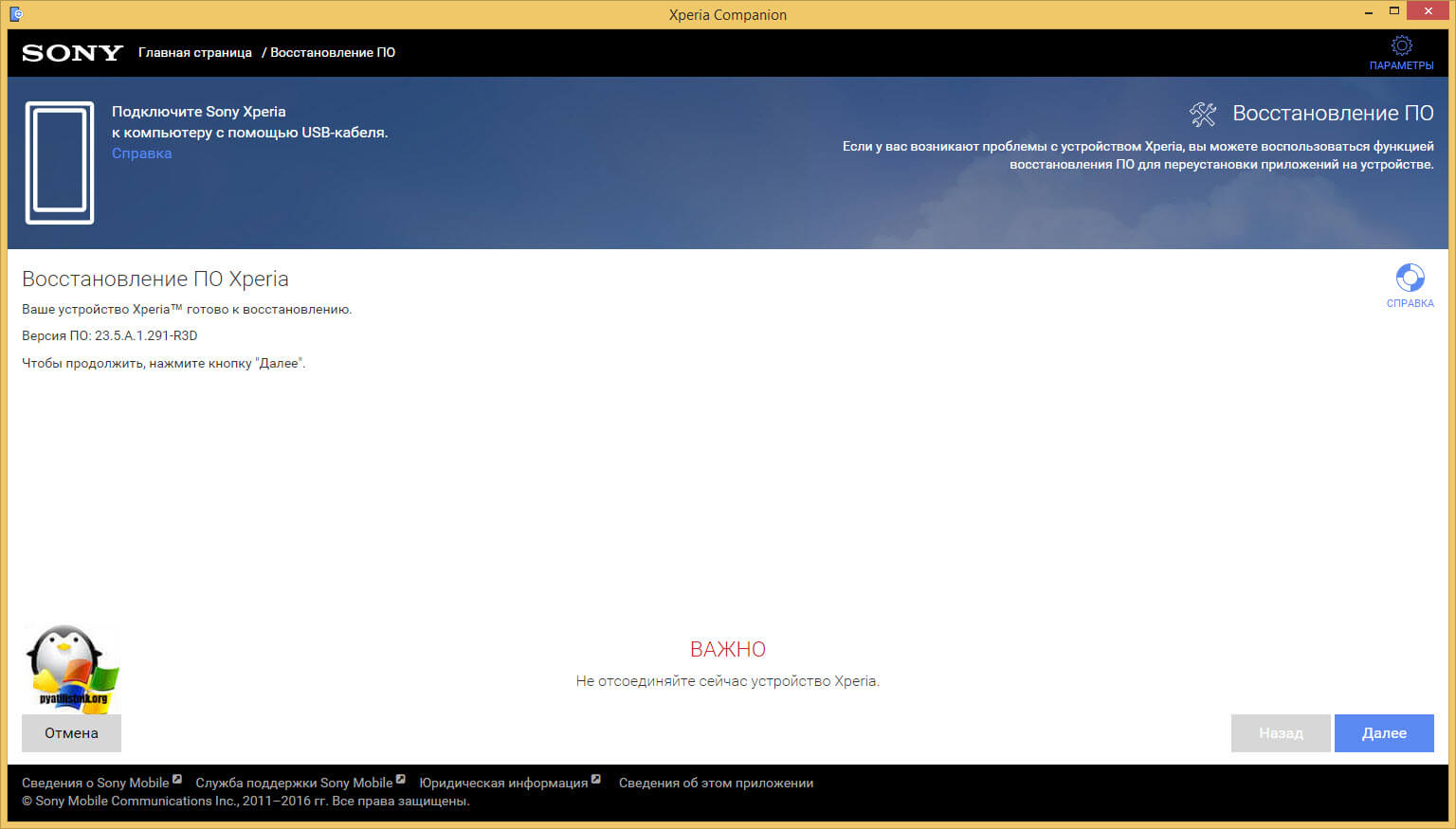
ждем минуты две.
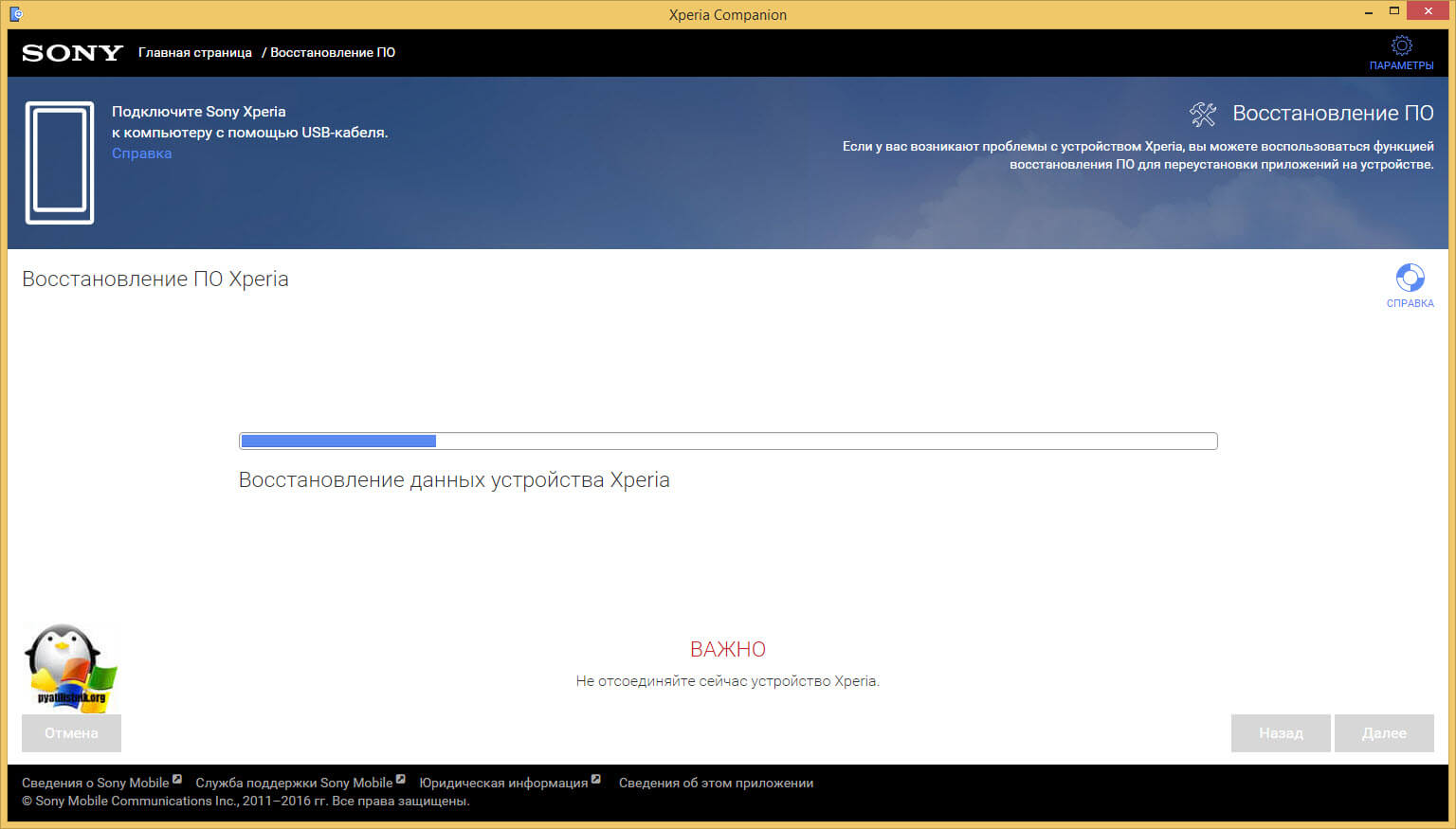
Отключаем устройство от компьютера и пробуем включать.

Восстановить прошивку xperia с помощью XperiFirm и FlashTool
Если утилита Xperia Campanion вам как и мне не помогла и у вас в sony xperia циклическая перезагрузка, то пробуем связку программ XperiFirm и FlashTool. XperiFirm нужна для того, чтобы вы могли скачать нужную прошивку вам на компьютер, а FlashTool применит эту прошивку.
Утилита XperiFirm
Скачать утилиту XperiFirm можно по ссылке http://4pda.ru/forum/index.php?showtopic=592813 на текущий момент актуальная версия 5.0.0. Для ее работы в Windows XP потребуется компонент NET Framework 4.0, а для Windows 7 NET Framework 4.6, в 8 и 10 уже все стоит. Данная программа поможет вам скачать последнюю официальную версию прошивки, как стянуть более старые я напишу ниже.
Открываем XperiFirm, находим ваше устройство, выбираем прошивку под свой регион и нажимаем Download.

Для того, чтобы скачать более поздние, официальные прошивки, я вам даю ссылку на известный портал http://4pda.ru/forum/index.php?showtopic=567703 в данном случае тема посвящена Sony Xperia Tablet Z2. По своему устройству вы так же там поиском сможете найти.
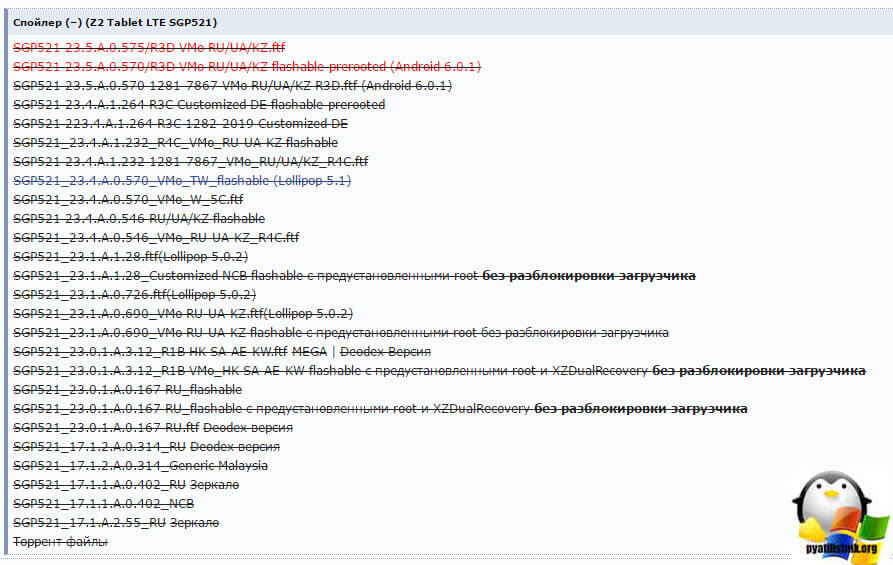
Утилита Flashtool
Затем вам нужно загрузить Flashtool программа для прошивки стока на любые аппараты (http://4pda.ru/forum/index.php?showtopic=468628&st=0#entry22496817), а также для установки различных частей прошивки, найти можно по ссылке выше. Как устанавливать Flashtool я не вижу смысла рассказывать, там пару раз далее нажать. Запускаем ее.
Тут у нас два варианта работы с программой, первое это создание файла прошивки форматом.ftf, и применение прошивки к вашему устройству.
Создаем.ftf файл
В sony xperia циклическая перезагрузка лечится перепрошивкой, создадим ее из исходных файлов. Дожидаемся загрузки базы данных устройств.
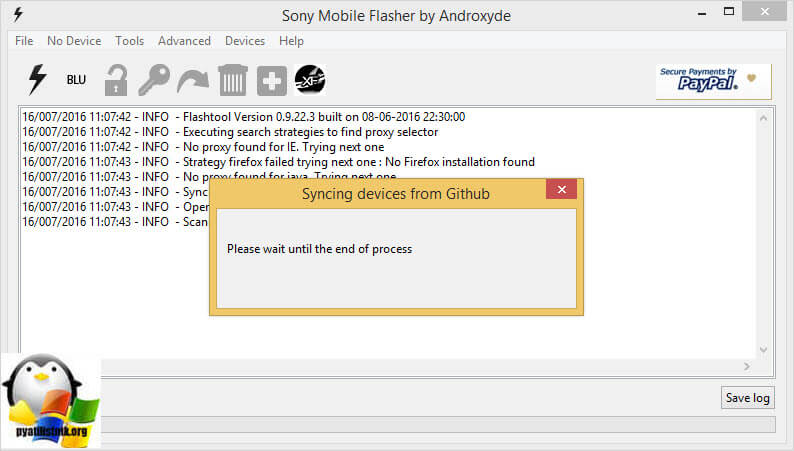
Нажимаем Tools > Bundles > Create

В поле Select source folder указываем где у вас папка скачанная через XperiFirm

У вас должны добавиться файлы в folder list, теперь вам нужно нажать на поле Device, для того, чтобы выбрать ваше устройство, которое будите прошивать.
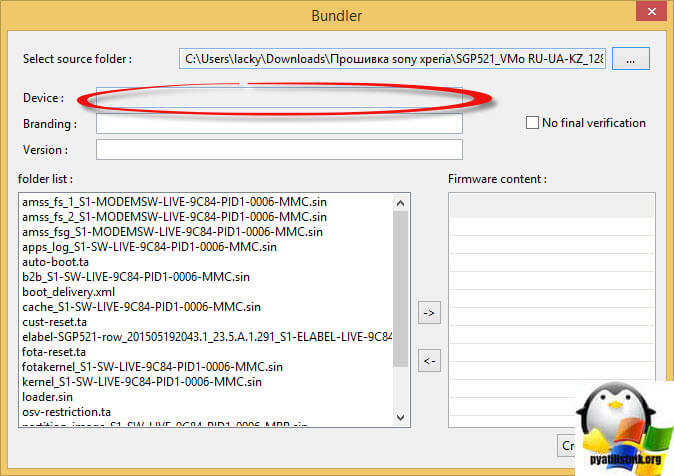
Выбираете свой серию у меня это SGP5XX (у меня же Xperia Z2 Tablet sgp521)
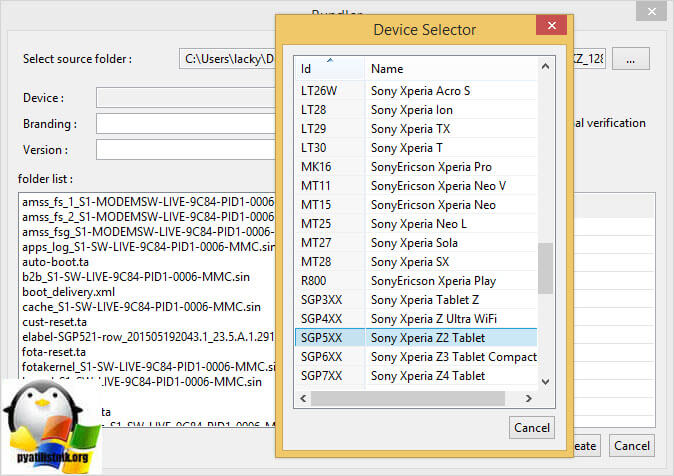
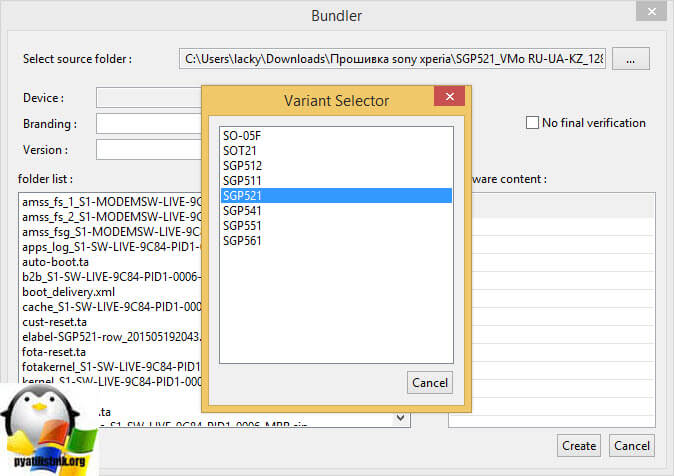
Теперь важным моментом является заполнение двух полей:
- Branding > тут локализация сборки
- Version > версия прошивки

Все эти данные можно подглядеть в названии SGP521_VMo RU-UA-KZ_1281-7867_23.5.A.1.291_R3D, где Branding будет RU-UA-KZ, а Version 281-7867_23.5.A.1.291_R3D

Выделяем все файлы в пункте folder list и жмем стрелку вправо.
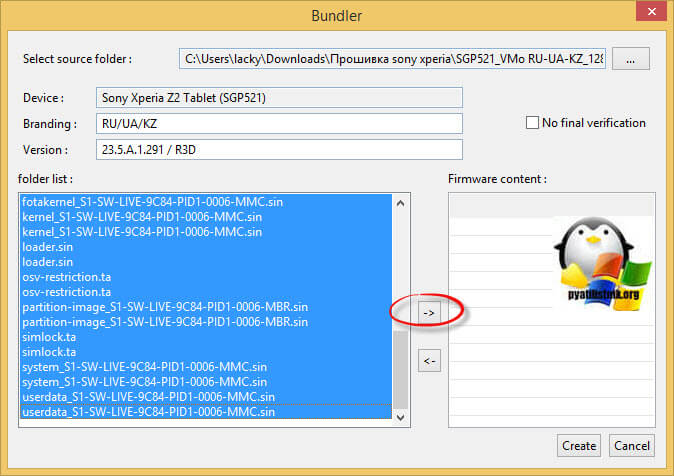
в поле firmware content вы увидите список папок из состава прошивки и жмем Create. Начнется сборка.ftf файла который поможет восстановить sony xperia.
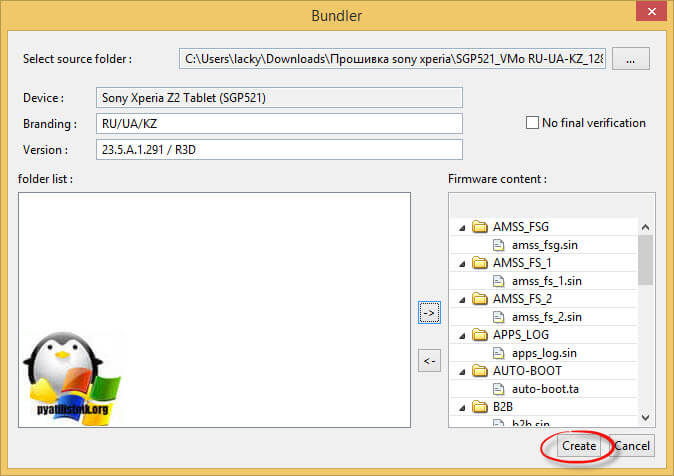
Сам процесс сборки занимает минуты полторы.
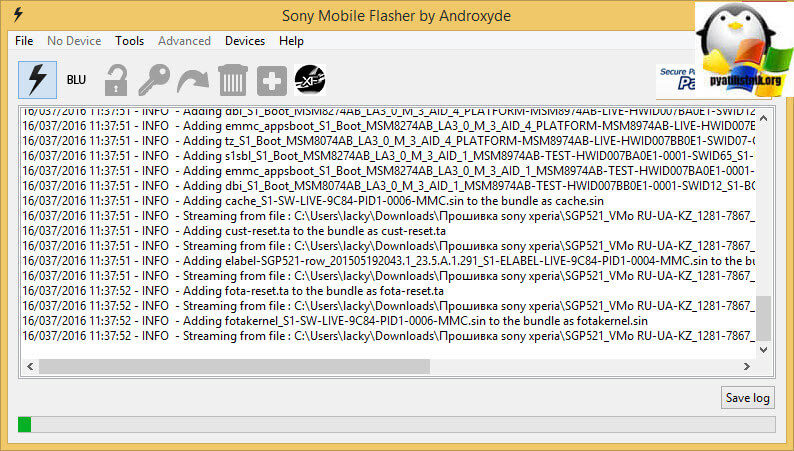
Ждем когда появится строка Bundle create finished и вам покажут путь до прошивки.
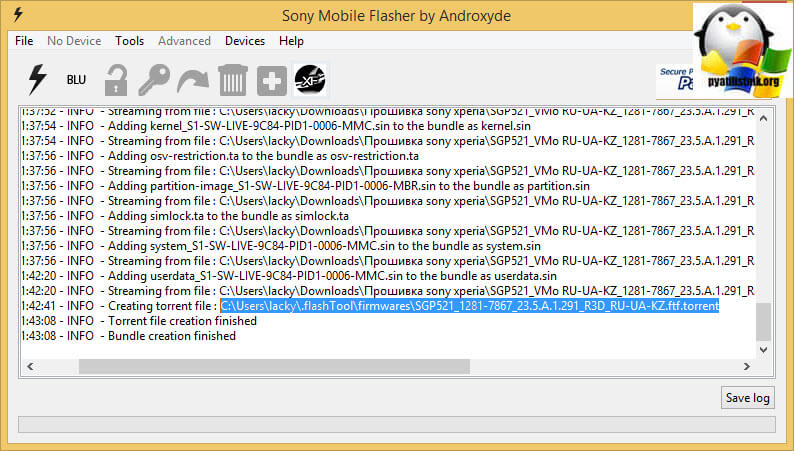
Как восстановить sony xperia
Как восстановить sony xperia и убрать постоянную перезагрузку. Первый этап мы выполнили, подготовили.ftf файл прошивки, хотя вы спокойно его могли и скачать если нашли в интернете. Найти его можно по пути C:\Users\имя вашего пользователя\.flashTool\firmwares.
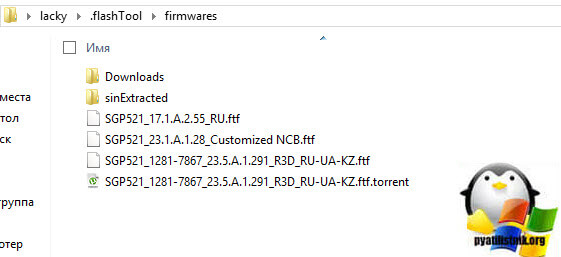
Все начинаем прошивать, нажимаем значок молнии и выбираем режим flashmode
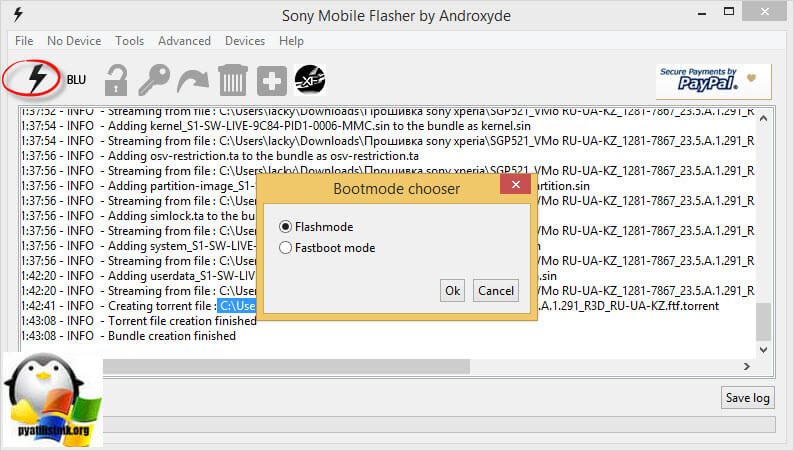
В поле source folder задаем папку с вашими прошивками, указываем какую будите заливать. В поле Wipe если выделить: APPS_LOG, B2B, USERDATA, то вы при обновлении прошивки sony xperia удалите все ваши личные данные, жмем flash.
Убедитесь, что перед тем как нажать flash ваше устройство должно быть отключено от компьютера
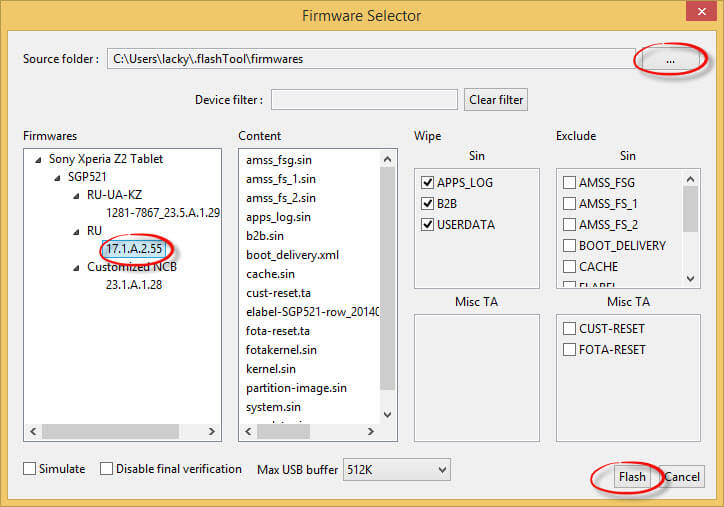
У вас появится надпись Preparing files for flashing, началась подготовка.

Дожидаемся окна в котором вам скажут, чтобы вы зажали кнопку вниз и подключили к USB.
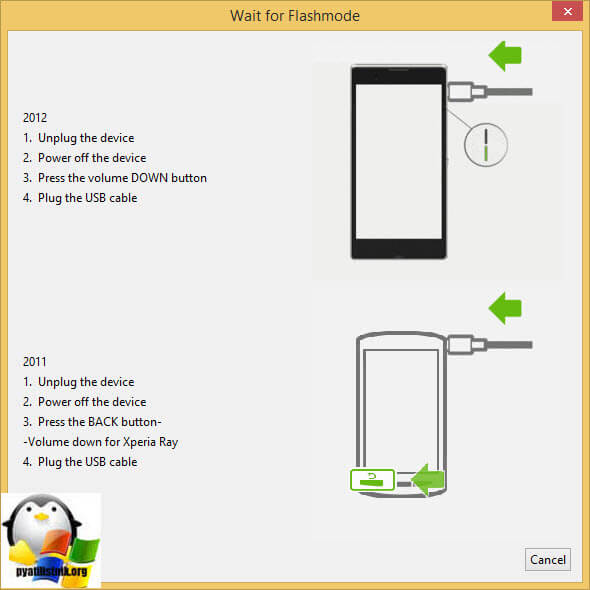
У вас начнется процесс прошивки устройства. Если у вас появилась ошибка:
Drivers need to be installed for connected device
You can find them it the drivers folder of Flashtool
То у вас в системе не стоят драйвера на flashmode, найти их можно на своем компьютере, по пути C:\Flashtool\drivers

Устанавливаем драйвера, если у вас операционная система Windows 7, 8, 10, то щелкаем по Flashtool-drivers.exe правым кликом и выбираем свойства.
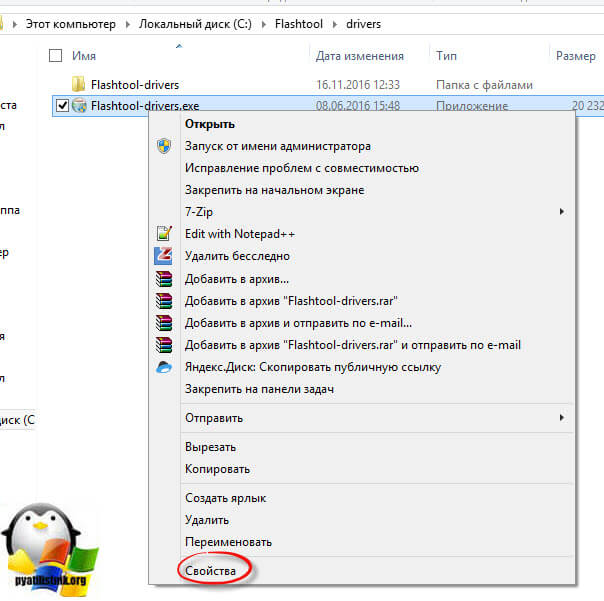
переходим на вкладку совместимость и ставим две галки:
- Запускать программу в режиме совместимости > Windows Vista
- Выполнять эту программу от имени администратора

Если вы этого не сделаете, то во время установки драйверов получите ошибку DPinst.exe
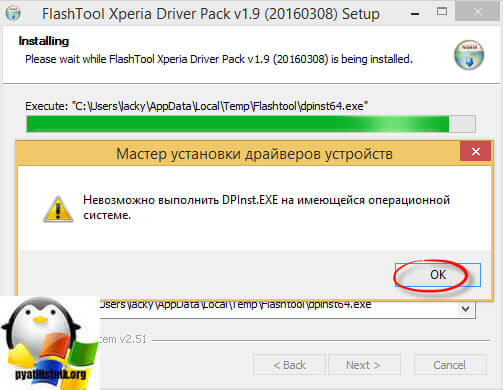
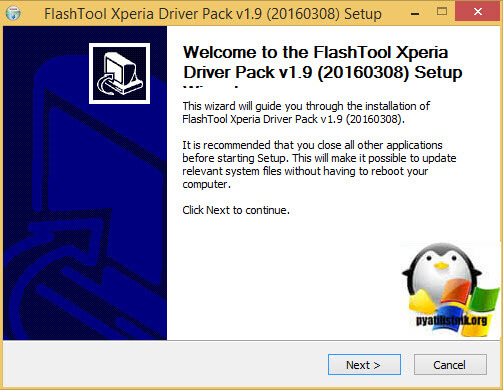
Выбираем Flashmode Drivers, Flashboot Drivers и драйвера под ваше устройство.
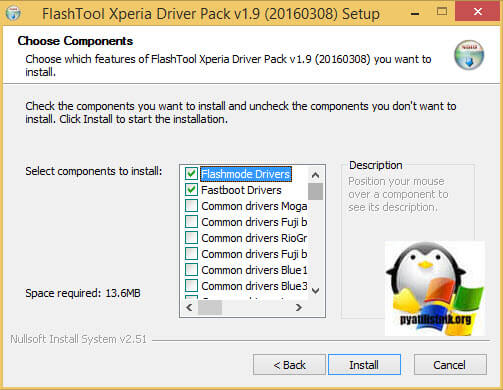
В итоге у вас выскочит окно с мастером установки драйвера, нажмете там далее и согласитесь с установкой.

ERROR - Found no matching config. Skipping boot delivery
ERROR - Error flashing . Aborted.
Толком я не понял почему это происходит, но расскажу как я вышел их этого.

ERROR - Found no matching config. Skipping boot delivery я обошел таким методом, я прошил только Kernel, Partition, и System с удалением всех пользовательских данных, если не получится так, то можно в начале только kernel перепрошить, а потом Kernel, Partition, и System.
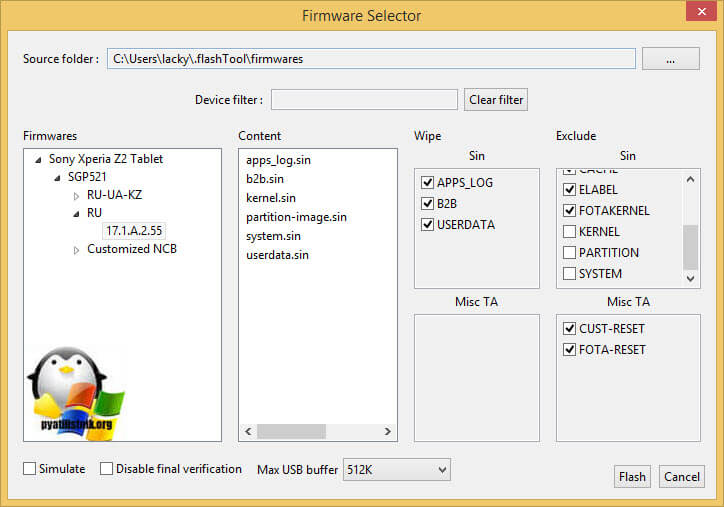
Все в итоге у меня понеслась прошивка sony xperia.

Все ждем окончательной фразы Flashing finished.

Все включаем ваше устройство и проверяем, у меня все заработало, даже сим карта стала видеться.
Не знаешь как обновить свой смартфон Sony на OS Android ? Я тебе помогу!
Если ты являешься владельцем замечательной техники от фирмы Sony (бывшей Sony Ericcson), то наверняка задумывался об обновлении программных компонентов и самой операционной системы. Буквально недавно у меня появилась возможность «пообщаться» с Sony Xperia V, который успешно обновил до самой последней версии.
Итак, что нам нужно для того, чтобы успешно обновить программы и операционную систему Android на твоем смартфоне Sony
?
Прежде всего - свежая голова (желательно не после праздника), сам смартфон, поддерживающий новые версии Android 4.x.x
, кабель USB для подключения телефона к ПК, доступ в интернет, программа Xperia Companion
последней версии.
Линейка «роста» Android:
Шаг 1.
Нужно скачать и установить программу для Windows (внизу – Файлы)
Шаг 2.
Открываем программу, подключаем Sony через USB. Можно сделать резервную копию, если хочешь, но она скорее всего не понадобится.
Шаг 3.
Нажимаем кнопку

при этом, у тебя должен быть подключен интернет (проверь на всякий случай открываются ли страницы в браузере (Opera, Chrome...)), желательно, чтобы в этот момент не отключили электричество =)) Если у тебя поставлен firewall, то дай доступ программе в инет, так как вручную у тебя скачать ничего не получится.
Шаг 4.
Ожидаем, пока программа автоматически обновит твой телефон.
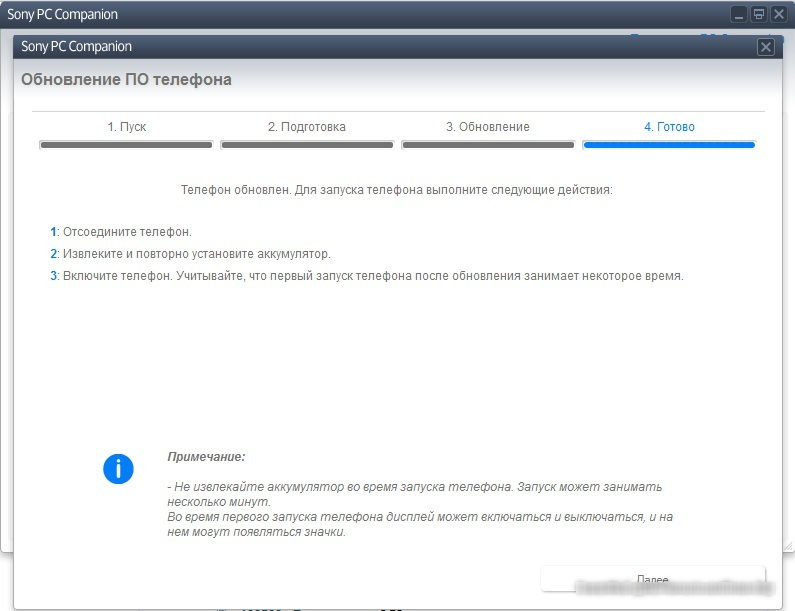
После чего программа будет говорить, что телефон обновлен
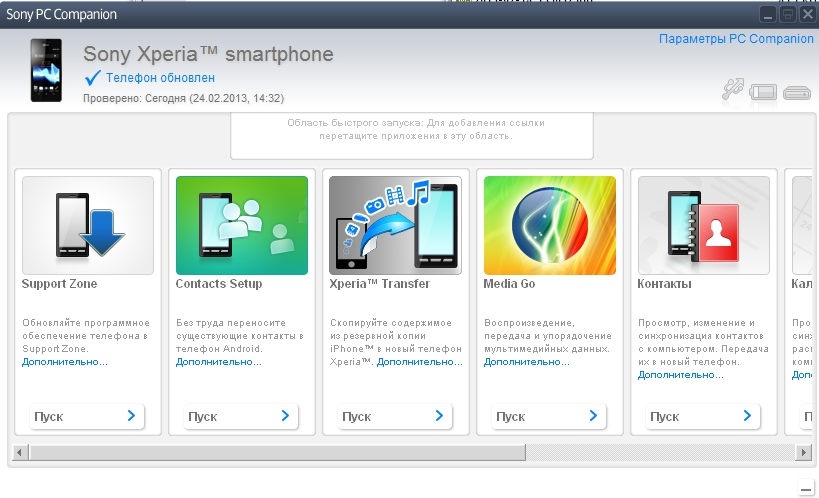
Программа предупредит тебя о том, что телефон может долго включатся первый раз после обновления. Это связано с тем, что он дообновляется.
Для чего нужно обновляться?
Прежде всего, это безопасность и более усовершенствованные технологии энергосбережения самой ОС. Если тебе не нравиться, что телефон быстро разряжается, то с каждой новой версией Android становится стабильнее, быстрее и энергосберегательнее.









